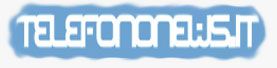Xiaomi Mi 6X: come effettuare uno screenshot grazie ad un semplicissimo procedimento
Xiaomi Mi 6X è uno dei dispositivi più discussi del momento ed è per questo che anche oggi abbiamo deciso di dedicarle una guida. Dopo aver visto da poco come fare backup Xiaomi Mi 6X, nel tutorial di oggi vediamo come fare screenshot su Xiaomi Mi 6X.
Ad oggi il telefono si utilizza per una marea di operazioni diverse fra loro. Le prime che vengono in mente sono senz’altro il messaggiare su app di messaggistica istantanea, come Telegram, Whatsapp, oppure navigare sui tantissimi social esistenti o sul web. E’ proprio in questi casi che, a volte, si deve effettuare immediatamente uno screenshot con il proprio Mi 6X.
Si può eseguire uno screenshot in qualsiasi momento vogliate, non solo sulla schermata principale del terminale ma anche all’interno di un’app o di un videogame. Ma ora basta pare e andiamo a vedere passo per passo come fare uno screenshot con il Mi 6X di Xiaomi, cosi da poter condividere il tutto in un secondo momento sui vari social network, con famigliari e amici, l’immagine appena acquisita.
Come eseguire uno screenshot su Xiaomi Mi 6X
- Prima di tutto dovete recarvi sulla schermata dove desiderate effettuare lo screenshot;
- Ora in contemporanea premete volume giù + tasto di alimentazione per qualche secondo;
- Appena sentite un suono e vedete una breve animazione rilasciate i tasti;
- Infine recatevi in galleria per trovare la schermata che avete appena catturato.
Come avrete notato catturare il display del Mi 6X di Xiaomi è facilissimo e alla portata di tutti. A questo punto non dovrete fare altro che condividere lo screenshot su app come WhatsApp, Facebook e via dicendo.
La guida finisce qui. Per difficoltà nel seguirla o domande contattateci qui sotto dove è presente il box dedicato ai commenti.